Správa tímov skupín
O tímoch skupiny
Microsoft Entra skupina tím. Podobne ako tím vlastníka , aj Microsoft Entra tím skupiny môže vlastniť záznamy a môže mať k tímu priradené roly zabezpečenia. Existujú dva skupinové typy tímov a priamo zodpovedajú Microsoft Entra typom skupín – Zabezpečenie a Microsoft 365. Rola zabezpečenia skupina môže byť iba pre tím alebo pre člena tímu s oprávneniami používateľa dedičnosť oprávnení člena. Členovia tímu sa dynamicky odvodzujú (pridávajú a odstraňujú), keď pristupujú k prostrediu na základe členstva v skupine Microsoft Entra .
Používanie Microsoft Entra skupín na správu aplikácií používateľa a prístupu k údajom
Administrácia prístupu k aplikáciám a údajom pre Microsoft Dataverse bola rozšírená, aby správcovia mohli používať skupiny Microsoft Entra svojej organizácie na správu prístupových práv pre licencovaných Dataverse používateľov.
Oba typy skupín Microsoft Entra — Zabezpečenie a Microsoft 365 — možno použiť na zabezpečenie prístupových práv používateľa. Používanie skupín umožňuje správcom priradiť rolu zabezpečenia s príslušnými privilégiami všetkým členom skupiny namiesto toho, aby museli poskytovať prístupové práva jednotlivým členom tímu.
Oba typy Microsoft Entra skupín — Zabezpečenie a Microsoft 365 — s typom členstva Priradené a Dynamické Používateľ môže byť použitý na zabezpečenie prístupových práv používateľa. Typ členstva Dynamické zariadenie nie je podporované. Používanie skupín umožňuje správcom priradiť rolu zabezpečenia s príslušnými privilégiami všetkým členom skupiny namiesto toho, aby museli poskytovať prístupové práva jednotlivým členom tímu.
Administrátor môže vytvoriť Microsoft Entra skupinové tímy, ktoré sú priradené k Microsoft Entra skupinám v každom z prostredí, a týmto skupinovým tímom priradiť rola zabezpečenia. Pre každú Microsoft Entra skupinu môže správca vytvoriť skupinové tímy na základe Microsoft Entra skupiny Členovia a/alebo Vlastníci alebo Hostia. Pre každú Microsoft Entra skupinu môže správca vytvoriť samostatné skupinové tímy pre vlastníkov, členov, hostí a členov a hostí a každému z týchto tímov priradiť príslušné rola zabezpečenia.
Keď členovia týchto tímov skupín pristupujú k týmto prostrediam, ich prístupové práva sa automaticky udeľujú na základe roly zabezpečenia tímu skupiny.
Prepitné
 Pozrite si nasledujúce video: Dynamické Microsoft Entra Skupiny.
Pozrite si nasledujúce video: Dynamické Microsoft Entra Skupiny.
Zriaďovanie a rušenie používateľov
Keď sa tím skupiny a jeho rola zabezpečenia ustanovia v prostredí, prístup používateľov do prostredia je založený na členstve používateľov v Microsoft Entra skupinách. Keď sa v nájomníkovi vytvorí nový používateľ, všetko, čo musí správca urobiť, je priradiť používateľa do príslušnej Microsoft Entra skupiny a prideliť Dataverse licencie. Používateľ môže okamžite pristupovať do prostredia bez toho, aby musel čakať, kým administrátor pridá používateľa do prostredia alebo pridelí rola zabezpečenia. Používateľ je vytvorený v prostredí pod koreňovou obchodnou jednotkou.
Keď sú používatelia odstránení alebo zakázaní v Microsoft Entra ID alebo odstránení zo skupín Microsoft Entra , stratia svoje členstvo v skupine a pri pokuse o prihlásenie nebudú mať prístup do prostredia.
Poznámka
Odstránený alebo zakázaný používateľ skupiny zostáva v Power Platform Dataverse prostredí, ak používateľ nepristupoval do prostredia.
Ak chcete používateľa odstrániť zo skupiny Dataverse :
- Prihláste sa do centra spravovania Power Platform.
- Vyberte prostredie a potom vyberte Nastavenia>Používatelia + povolenia>Používatelia.
- Vyhľadajte a vyberte používateľa.
- Vo formulári Používateľ kliknite na príkaz ... .
- Vyberte možnosť Spravovať používateľa v Dynamics 365 .
- Na stránke Používateľ vyberte tím skupiny Dataverse , z ktorého chcete používateľa odstrániť.
- Vyberte tlačidlo Odstrániť .
Všimnite si, že ak ste omylom odstránili aktívneho skupinového používateľa, pri ďalšom prístupe používateľa k prostrediu bude pridaný späť do Dataverse skupinového tímu.
Odstránenie prístupu používateľa v čase spustenia
Keď je používateľ odstránený zo skupín Microsoft Entra správcom, používateľ je odstránený z tímu skupiny a pri ďalšom prístupe do prostredia stratí svoje prístupové práva. Členstvá v Microsoft Entra skupinách a Dataverse skupinových tímoch používateľa sú synchronizované a prístupové práva používateľa sa dynamicky odvodzujú v čase spustenia.
Spravovanie roly zabezpečenia používateľa
Administrátori už nemusia čakať, kým sa používateľ zosynchronizuje s prostredím, a potom individuálne priradiť rola zabezpečenia používateľovi pomocou Microsoft Entra skupinových tímov. Po vytvorení a vytvorení skupinového tímu v prostredí s rola zabezpečenia môžu všetci licencovaní Dataverse používatelia, ktorí sú pridaní do Microsoft Entra skupiny, okamžite pristupovať k prostrediu.
Uzamknutie prístupu používateľov do prostredia
Správcovia môžu naďalej používať Microsoft Entra bezpečnostnú skupinu na uzamknutie zoznamu používateľov synchronizovaných s prostredím. To možno ešte posilniť použitím Microsoft Entra skupinových tímov. Ak chcete uzamknúť prístup prostredia alebo aplikácie do obmedzených prostredí, správca môže vytvoriť samostatné Microsoft Entra skupiny pre každé prostredie a týmto skupinám priradiť príslušné rola zabezpečenia. Iba títo Microsoft Entra členovia tímu skupiny majú prístupové práva do prostredia.
Zdieľajte Power Apps s členmi tímu v Microsoft Entra skupine
Keď sú aplikácie canvas a modelom riadené aplikácie zdieľané s Microsoft Entra skupinovým tímom, členovia tímu môžu aplikácie okamžite spustiť.
Záznamy vlastnené používateľom a tímom
K definícii roly zabezpečenia bola pridaná nová vlastnosť, ktorá poskytuje špeciálne privilégiá tímu, keď je rola priradená tímom skupín. Tento typ roly zabezpečenia umožňuje členom tímu udeliť privilégiá na úrovni používateľa/základnej úrovne, ako keby im bola priamo priradená rola zabezpečenia. Členovia tímu môžu vytvárať a byť vlastníkmi záznamov bez toho, aby museli mať pridelenú ďalšiu rolu zabezpečenia.
Tím skupiny môže vlastniť jeden alebo viac záznamov. Aby ste z tímu vytvorili vlastníka záznamu, je potrebné tímu záznam priradiť.
Kým tímy poskytujú prístup k skupine užívateľov, musíte ešte priradiť jednotlivým používateľom roly zabezpečenia, ktoré prideľujú privilégiá potrebné na vytváranie, aktualizovanie alebo vymazávanie záznamov vlastnených používateľom. Tieto oprávnenia nemožno použiť priradením zdedenej roly zabezpečenia osoby, ktorá nie je členom a následným pridaním používateľa do tohto tímu. Ak potrebujete zabezpečiť členom vášho tímu oprávnenia priamo bez ich vlastnej roly zabezpečenia, môžete priradiť tímu rolu zabezpečenia, ktorá má zdedené oprávnenie člena.
Viac informácií je v článku Priradenie záznamu používateľovi alebo tímu.
Vytvorenie tímu skupiny
Skontrolujte, že máte rolu zabezpečenia na úrovni správcu systému, manažéra predaja, obchodného námestníka alebo výkonného/obchodného riaditeľa alebo rovnocenné povolenia.
Kontrola roly zabezpečenia:
- Postupujte podľa krokov v časti Zobrazenie používateľského profilu.
- Nemáte správne povolenia? Obráťte sa na správcu systému.
Požiadavky:
- Pre každý skupinový tím sa vyžaduje Microsoft Entra skupina.
- Získajte Microsoft Entra Skupinové ID objektu zo svojej https://portal.azure.com stránky.
- Vytvorte vlastnú rolu zabezpečenia, ktorá obsahuje oprávnenia podľa požiadaviek spolupráce vášho tímu. Ak budete potrebovať rozšíriť oprávnenia členov tímu priamo na používateľa, pozrite si diskusiu o zdedených privilégiách člena.
Prihláste sa do centra spravovania Power Platform.
Vyberte prostredie a potom vyberte Nastavenia>Používatelia + povolenia>Tímy.
Vyberte možnosť + Vytvoriť tím.
Špecifikujte nasledujúce polia:
- Názov tímu: Zaistite, aby bol tento názov v rámci obchodnej jednotky jedinečný.
- Popis: Zadajte popis tímu.
- Obchodná jednotka: Z rozbaľovacej ponuky vyberte obchodnú jednotku.
- Správca: Vyhľadajte používateľov v organizácii. Začnite zadávať znaky.
- Typ tímu: Z rozbaľovacej ponuky vyberte typ tímu.
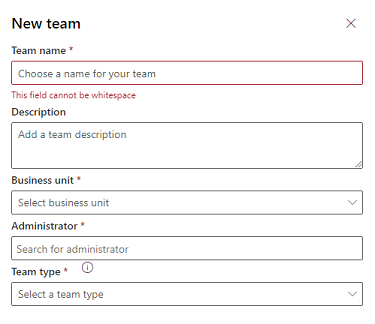
Poznámka
Tím môže byť jedného z nasledujúcich typov: Vlastník, Prístup, Microsoft Entra Skupina zabezpečenia alebo Microsoft Entra Kancelárska skupina.
Ak je typ tímu Microsoft Entra Bezpečnostná skupina alebo Microsoft Entra Kancelárska skupina, musíte zadať aj tieto polia:
- Názov skupiny: Začnite zadávať text a vyberte existujúci Microsoft Entra názov skupiny. Tieto skupiny sú vopred vytvorené v Microsoft Entra ID.
- Typ členstva: Z rozbaľovacej ponuky vyberte typ členstva. Pozrite si Ako Microsoft Entra členovia bezpečnostnej skupiny sa zhodujú s Dataverse členmi skupinového tímu.

Po vytvorení tímu môžete pridať členov tímu a vybrať príslušné roly zabezpečenia. Tento krok je voliteľný, ale odporúča sa.
Ako sa Microsoft Entra členovia bezpečnostnej skupiny zhodujú s Dataverse členmi skupinového tímu

V nasledujúcej tabuľke nájdete informácie o tom, ako sa členovia v Microsoft Entra skupinách zhodujú s Dataverse členmi skupinového tímu.
| Vyberte Dataverse typ členstva v skupine v tíme (4) | Výsledné členstvo |
|---|---|
| Členovia a hostia | Tento typ vyberte, ak chcete zahrnúť typy používateľov Člen aj Hosť (3) z kategórie Microsoft Entra Členovia (1). |
| Members | Vyberte tento typ, ak chcete zahrnúť iba typ používateľa Člen (3) z kategórie Microsoft Entra skupiny Členovia (1). |
| Owners | Vyberte tento typ, ak chcete zahrnúť iba typ používateľa Člen (3) z kategórie Microsoft Entra skupiny Vlastníci (2). |
| Hostia | Vyberte tento typ, ak chcete zahrnúť iba typ používateľa Hosť (3) z kategórie Microsoft Entra Členovia (1). |
Úprava tímu skupiny
Skontrolujte, že máte rolu zabezpečenia na úrovni správcu systému, manažéra predaja, obchodného námestníka alebo výkonného/obchodného riaditeľa alebo rovnocenné povolenia.
Prihláste sa do centra spravovania Power Platform.
Vyberte prostredie a potom vyberte Nastavenia>Používatelia + povolenia>Tímy.
Začiarknite políčko pre meno tímu.
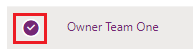
Stlačte možnosť Upraviť tím. Na úpravy sú k dispozícii iba Názov tímu, Popis a Správca.
Podľa potreby aktualizujte polia a potom vyberte Aktualizovať.
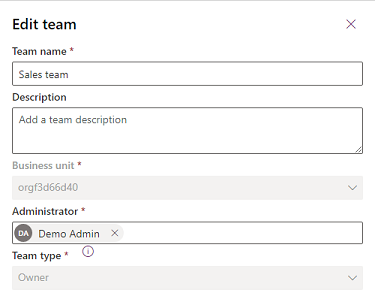
Poznámka
- Ak chcete upraviť obchodnú jednotku, pozrite si časť Zmena obchodnej jednotky pre tím.
- Môžete vytvoriť Dataverse skupinové tímy - Členovia, Vlastníci, Hostia a Členovia a hostia na prostredie na základe Microsoft Entra typu členstva v skupine pre každé Microsoft Entra skupina. Microsoft Entra ID ObjectId skupinového tímu nie je možné po vytvorení skupinového tímu upraviť.
- Po vytvorení skupinového tímu nie je možné zmeniť typ členstva Dataverse. Ak potrebujete aktualizovať toto pole, budete musieť odstrániť tím skupiny a vytvoriť nový.
- Všetky existujúce tímy skupiny vytvorené pred novým poľom Typ členstva, ktoré sa pridáva, sa automaticky aktualizujú ako Členovia a hostia. Pri týchto skupinových tímoch nedochádza k žiadnej strate funkčnosti, pretože predvolený skupinový tím je namapovaný na typ členstva Microsoft Entra Skupina Členovia a hostia .
- Ak má vaše prostredie bezpečnostnú skupinu, budete musieť pridať skupinu Microsoft Entra tímu skupiny ako člena tejto bezpečnostnej skupiny, aby používatelia skupinového tímu mali prístup k prostrediu.
- Zoznam členov tímu uvedených v každej skupine zobrazuje len členov používateľov, ktorí pristupovali k prostrediu. Tento zoznam nezobrazuje všetkých členov skupiny Microsoft Entra . Keď Microsoft Entra člen skupiny pristúpi k prostrediu, člen skupiny sa pridá do skupinového tímu. Oprávnenia člena tímu sa odvodzujú dynamicky za behu dedením bezpečnostnej roly skupinového tímu. Pretože rola zabezpečenia je priradená k tímu skupiny a člen skupinového tímu dedí privilégiá, rola zabezpečenia nie je priradená priamo členovi skupinového tímu. Vzhľadom na to, že privilégiá člena tímu sa dynamicky odvodzujú za behu, členstvá v skupine Microsoft Entra člena tímu sa ukladajú do vyrovnávacej pamäte pri prihlásení člena tímu. To znamená, že akákoľvek Microsoft Entra údržba členstva v skupine vykonaná na členovi tímu v Microsoft Entra ID sa prejaví až pri ďalšom prihlásení člena tímu alebo keď systém obnoví vyrovnávaciu pamäť (po 8 hodín nepretržitého prihlasovania).
- Microsoft Entra členovia skupiny sa tiež pridávajú do skupinového tímu pomocou hovorov na odcudzenie identity. Môžete vytvoriť členov skupiny v tíme skupiny v mene iného používateľa pomocou infiltrácie.
- Členovia tímu sa pridávajú alebo odoberajú zo skupinového tímu za behu, keď sa člen skupiny prihlási do prostredia. Tieto udalosti pridania a odstránenia členov skupiny možno použiť na spustenie operácií doplnkov.
- Nemusíte priradiť členov tímu k individuálnej role zabezpečenia, ak má rola zabezpečenia tímu vašej skupiny dedičnosť oprávnení člena a rola zabezpečenia obsahuje aspoň jedno privilégium, ktoré má povolenie na úrovni používateľa.
- Pri zmene názvu skupiny Microsoft Entra sa názov tímu skupiny automaticky neaktualizuje. Zmeny názvov skupín nemajú žiadny vplyv na fungovanie systému, ale odporúčame, aby ste si to aktualizovali v Power Platform centre spravovania v nastaveniach Teams.
- Členovia skupiny AD sa automaticky vytvoria v prostredí pri prvom prístupe k prostrediu. Používatelia sú pridaní pod koreňovú obchodnú jednotku. Ak ste povolili Modernizované obchodné jednotky na správu prístupu k údajom používateľa, nemusíte presúvať používateľa do inej obchodnej jednotky.
Spravujte roly zabezpečenia tímu
Začiarknite políčko pre meno tímu.
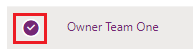
Vyberte Spravovať roly zabezpečenia.
Vyberte požadovanú rolu alebo roly a potom vyberte Uložiť.
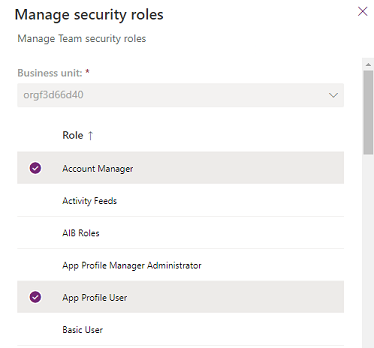
Zmena organizačnej jednotky tímu
Prečítajte si časť Zmena organizačnej jednotky tímu.
Pridajte typy skupinových tímov do predvoleného zobrazenie vyhľadávania
Pri manuálnom priraďovaní záznamu alebo zdieľaní záznamu pomocou vstavaného formulára zoznam predvolených možností nezahŕňa niektoré typy skupinových tímov, ako napríklad Microsoft Entra ID. Filter môžete upraviť v predvolenom nastavení zobrazenie vyhľadávania tabuľky tímov tak, aby zahŕňal tieto skupiny.
Prihlásiť sa do Power Apps.
Vyberte Dataverse>Tabuľky>Tím>Zobrazenia>Tímy zobrazenie vyhľadávania>Upraviť filtre
Nastavte Typ tímu, Rovná sa na: Skupina AAD Office, Skupina zabezpečenia AAD, Vlastník
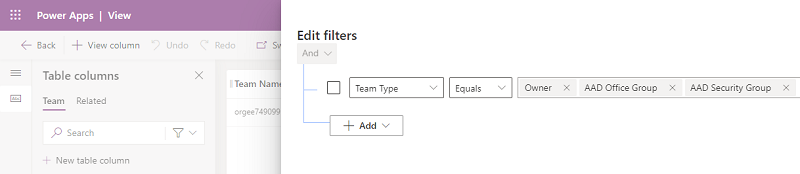
- Stlačte možnosť OK>Uložiť>Publikovať.
Odstrániť členov tímu a skupinový tím
Skupinový tím môžete odstrániť najprv odstránením všetkých členov tímu zo Dataverse skupinového tímu.
Odstrániť Microsoft Entra skupinu
Po odstránení skupiny Microsoft Entra z Azure.portal sa do 24 hodín automaticky odstránia všetci členovia z tímu skupiny Dataverse v prostredí. Dataverse tím skupiny potom možno odstrániť po odstránení všetkých členov.
Ostatné operácie tímu
Pozrite si tému:
Pozrite si tiež
Spravovanie tímov
Video: Microsoft Entra členstvo v skupine
Vytvorte základnú skupinu a pridajte členov pomocou Microsoft Entra ID
Rýchly štart: Pozrite si skupiny a členov vašej organizácie v Microsoft Entra ID
Pripomienky
Pripravujeme: V priebehu roka 2024 postupne zrušíme službu Problémy v službe GitHub ako mechanizmus pripomienok týkajúcich sa obsahu a nahradíme ju novým systémom pripomienok. Ďalšie informácie nájdete na stránke: https://aka.ms/ContentUserFeedback.
Odoslať a zobraziť pripomienky pre